Цорсаир је један од најбољих произвођача који задовољава потребе гејмера за потребе хардвера и софтвера. Они такође испоручују компоненте рачунара као што су ПСУ (Јединица за напајање) и РАМ (Меморија случајног приступа) делови и друге компоненте рачунара. Периферни уређаји за игре Цорсаир се сматрају једним од најбољих на тржишту, укључујући мишеве. Ови мишеви су дизајнирани са највећом пажњом да се побрину за прецизност и тачност за играче и веома су осетљиви што је корисно за играче. Иако је цорсаир бренд од поверења и њихов скамитар миша за игре нуди изванредне перформансе, постоји познат проблем са којим се корисници често сусрећу и пријављују. Једно од најистакнутијих је да бочна дугмад Цорсаир-а не раде проблем. Ако се питате зашто бочна дугмад Цорсаир сцимитар не раде, на правом сте чланку, овде ћете знати о корацима за решавање проблема које морате да предузмете да бисте решили проблем.

Преглед садржаја
Како да поправите Цорсаир Сцимитар бочна дугмад која не раде
Хајде да видимо неке узроке овог проблема пре него што видимо исправке
- Проблеми са драјвером уређаја
- иЦУЕ апликација није правилно иницијализована
- Проблем са хардвером миша
- Бочна дугмад нису додељена
- Грешка у Виндовс Упдате-у
Метод 1: Очистите прљавштину у мишу
Можда је очигледно, али прљавштина и/или други страни материјали могу се временом зачепити ако миш користите дуже време. Пошто се мишеви користе ручно, лако се запрљају. Покушајте да очистите меком крпом и уверите се да нема честица прашине и поново повежите миш да бисте видели да ли решава Зашто бочни тастери Цорсаир-а не раде проблем.
Метод 2: Поново укључите миш
Понекад због проблема са везом рачунарски миш може да се понаша на такав начин. Можете покушати да искључите миш и поново се повежете са рачунаром да бисте видели да ли то решава проблем да бочна дугмад Цорсаир сцимитар не раде.
Метод 3: Ажурирајте управљачке програме уређаја
Недостајући управљачки програми уређаја или оштећени управљачки програми могу изазвати проблеме са хардвером рачунара; ово се може решити једноставним ажурирањем драјвера уређаја. Прочитајте наш водич да бисте сазнали како да ажурирате управљачке програме уређаја на Виндовс 10.

Метод 4: Користите Цорсаир ИЦУЕ4
иЦУЕ (Цорсаир Утилити Енгине) је софтвер који је направио Цорсаир за прилагођавање свих периферних уређаја компаније Цорсаир, укључујући мишеве за игре. Ако немате иЦУЕ апликацију, посетите званичну веб локацију да бисте преузели иЦУЕ софтвер.
Напомена: Уверите се да је интернет веза јака током инсталације.
1. Идите до Цорсаир ИЦУЕ страница за преузимање и кликните на иЦУЕ4.
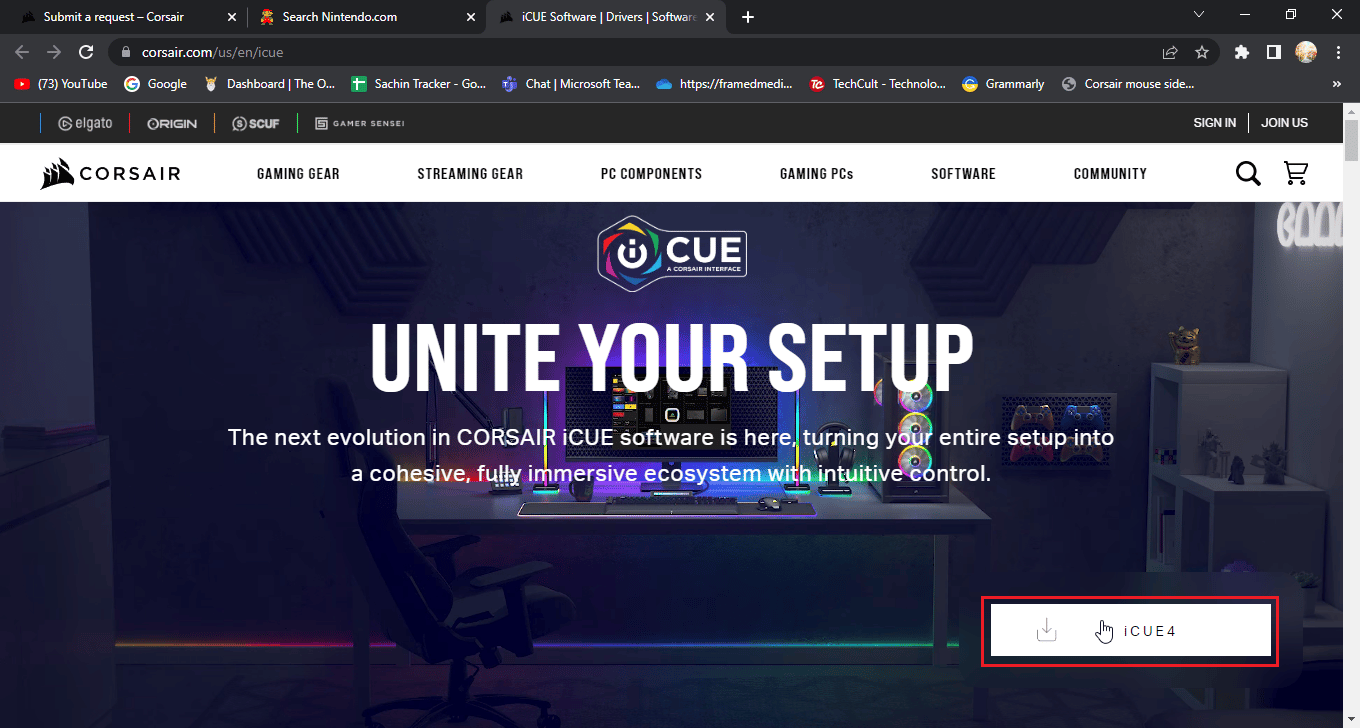
2. Кликните или прескочите овај корак и започните преузимање да бисте преузели иЦУЕ.
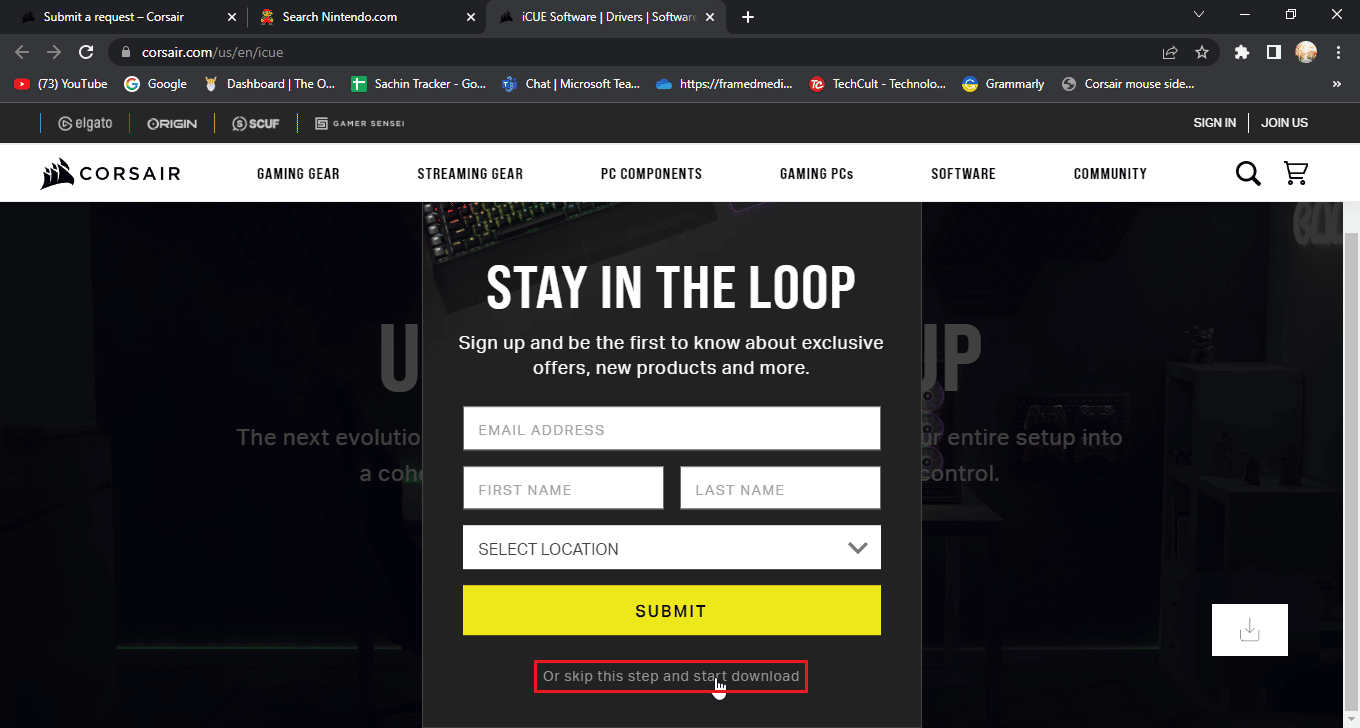
3. Пронађите преузету датотеку и двапут кликните на њу да бисте инсталирали иЦУЕ алат.
4. Кликните на Нект да бисте прешли на следећи мени.
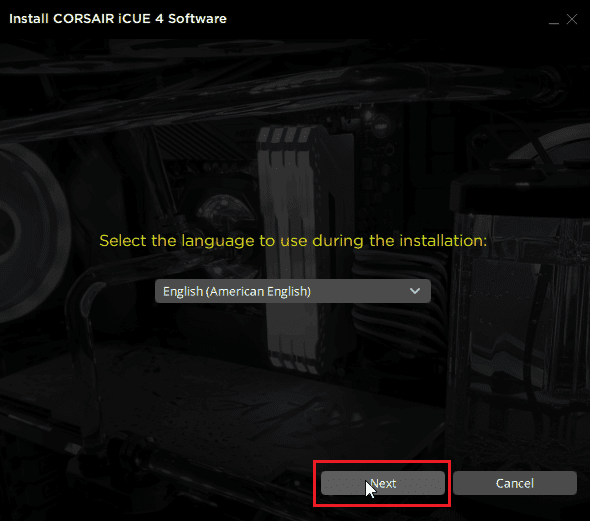
5. Након што потврдите карактеристике које желите да инсталирате, кликните на Нект.
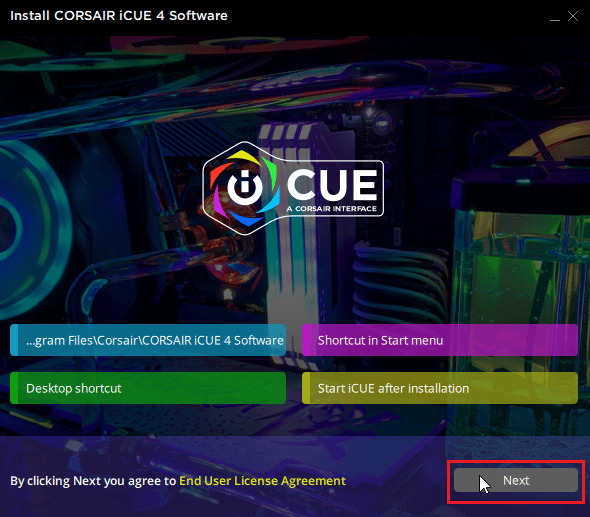
6. Кликните на Пристајем у следећем менију и инсталација ће почети.
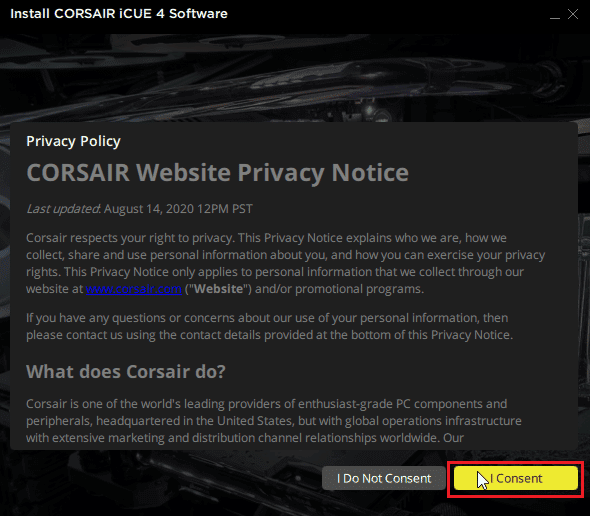
7. Коначно, кликните на Финисх да изађете из инсталационог менија.
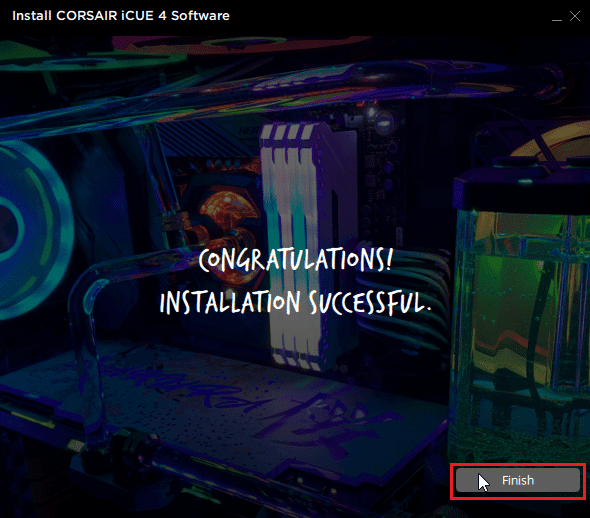
8. Након инсталације отворите иЦУЕ и затворите га помоћу иконе Кс.
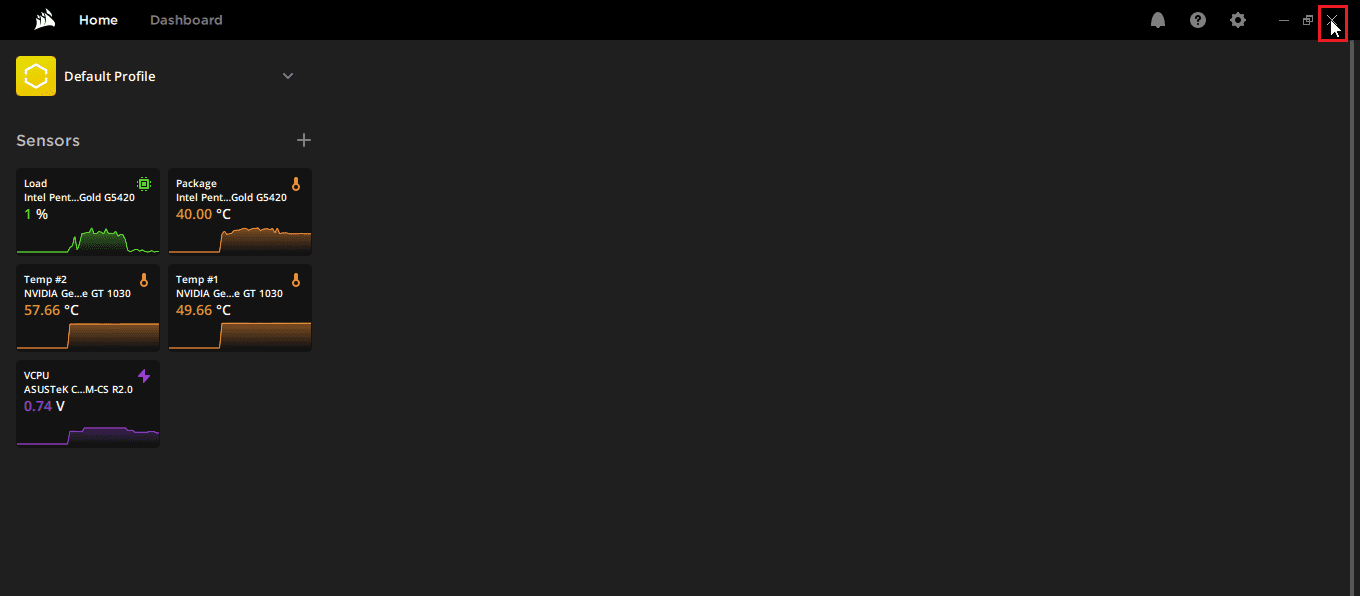
9. Уверите се да иЦУЕ ради на траци задатака
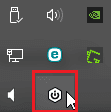
10. Притисните истовремено тастере Цтрл + Схифт + Есц да бисте отворили Менаџер задатака.
11. Проверите у Таск Манагер-у да ли је иЦУЕ задатак покренут, иЦУЕ мора да ради у позадини да би тастери на бочној страни миша исправно радили.
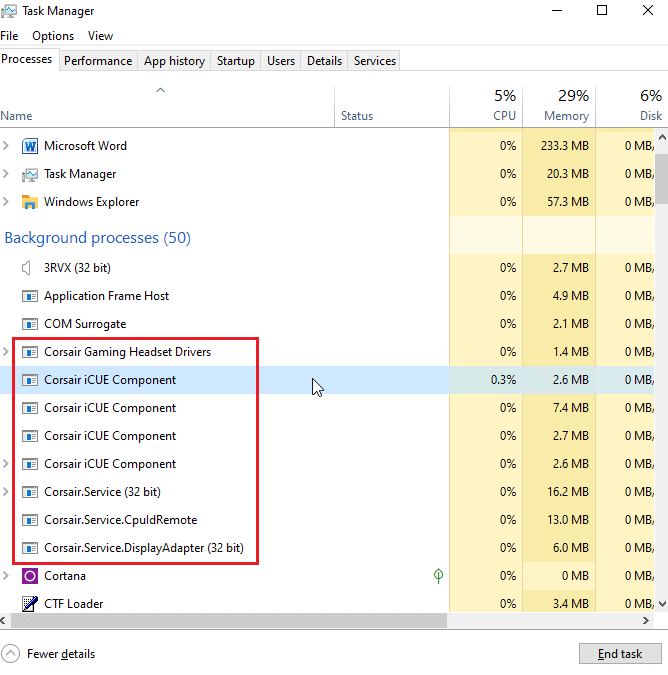
12. У сваком случају, ако се суочите са да иЦУЕ не открива уређаје, можете да посетите овај чланак пре него што кренете даље.
Ово ће поправити да тастери миша Сцимитар не раде.
Метод 5: Поново инсталирајте управљачке програме миша
У Виндовс-у, ако повежете било који миш, он аутоматски инсталира управљачке програме који се односе на миш компатибилан са ХИД-ом. Ово је уобичајено за све мишеве. Можете покушати да деинсталирате овај драјвер. Након поновног покретања Виндовс-а, овај драјвер ће се аутоматски поново инсталирати.
1. Притисните тастер Виндовс, откуцајте Девице Манагер, а затим кликните на Опен.
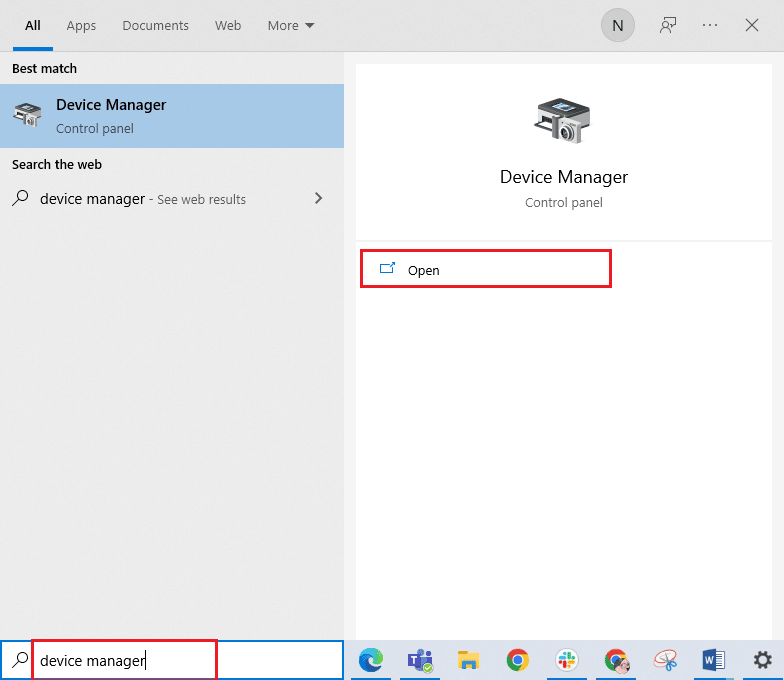
2. Двапут кликните на Мишеви и други показивачки уређаји. Кликните десним тастером миша на миш компатибилан са ХИД-ом и кликните на Деинсталирај уређај.
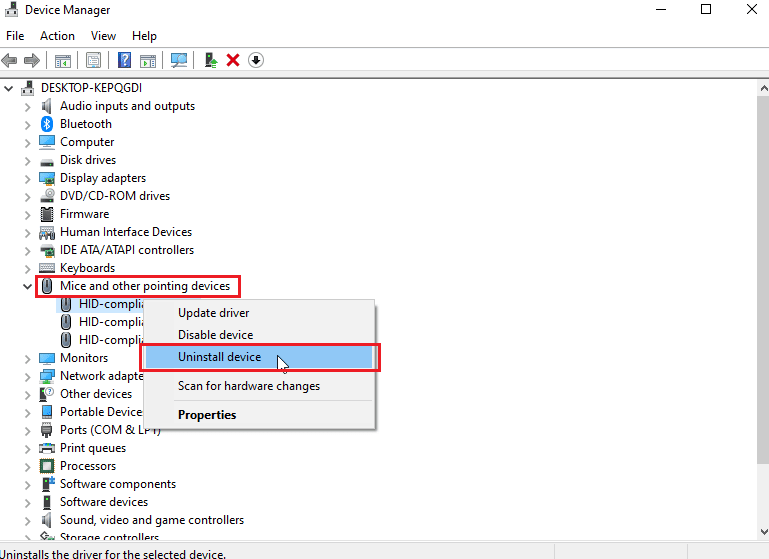
3. Кликните на Деинсталирај у одзивнику да потврдите.
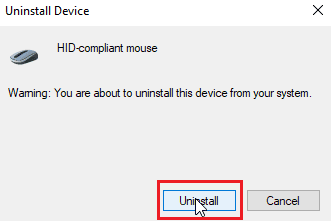
4. На крају, поново покрените рачунар да бисте поново аутоматски инсталирали драјвере.
Метод 6: Обришите уграђену меморију
У апликацији иЦУЕ постоји опција која се зове Цлеар онбоард стораге, која омогућава корисницима да избришу све профиле преко којих су сачувана подешавања. Ова опција ће избрисати све профиле укључујући и подразумеване доступне профиле. Само прилагођени профил је остао нетакнут.
1. Отворите апликацију иЦУЕ.
2. Идите на мени подешавања и видећете меморију уређаја.
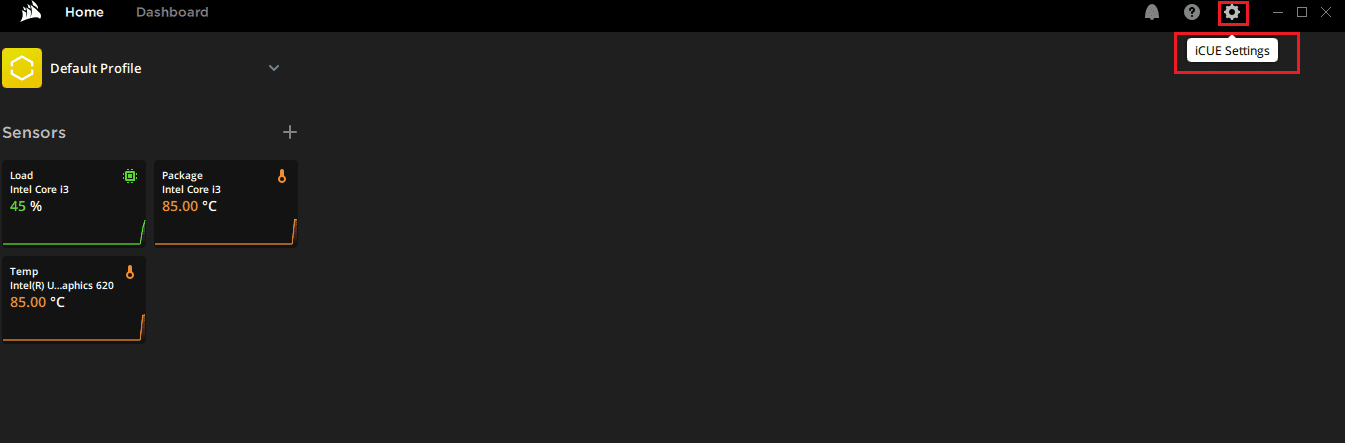
3. Поред њега кликните на Цлеар онбоард стораге.
4. Кликните на Да да бисте потврдили брисање уграђеног складиштења профила.
Проверите да ли је проблем са бочним дугмадима Цорсаир-а решен.
Метод 7: Ресетујте Цорсаир Сцимитар
Већина Цорсаир мишева се може ресетовати помоћу уграђене функције ресетовања; ова функција је другачија за различите серије мишева. За Сцимитар мишеве, следите доле наведене кораке:
1. Искључите миш.
2. Када је искључен, држите истовремено лево и десно дугме миша.
 Фотографија Резван Ахмед на Унспласх-у
Фотографија Резван Ахмед на Унспласх-у
3. Док држите притиснута два дугмета, вратите утикач миша на рачунар.
4. Када лампица миша почне да трепери, отпустите дугмад.
5. Поново искључите миш и поново га укључите. Коначно ће се миш Цорсаир Сцимитар ресетовати.
Метод 8: Поново доделите дугмад
Још једно потенцијално решење је да поново доделите бочне дугмад преко иЦУЕ апликације. Да то уради
1. Отворите апликацију иЦуе.
2. У одељку Уређаји изаберите миш са којим имате проблема.
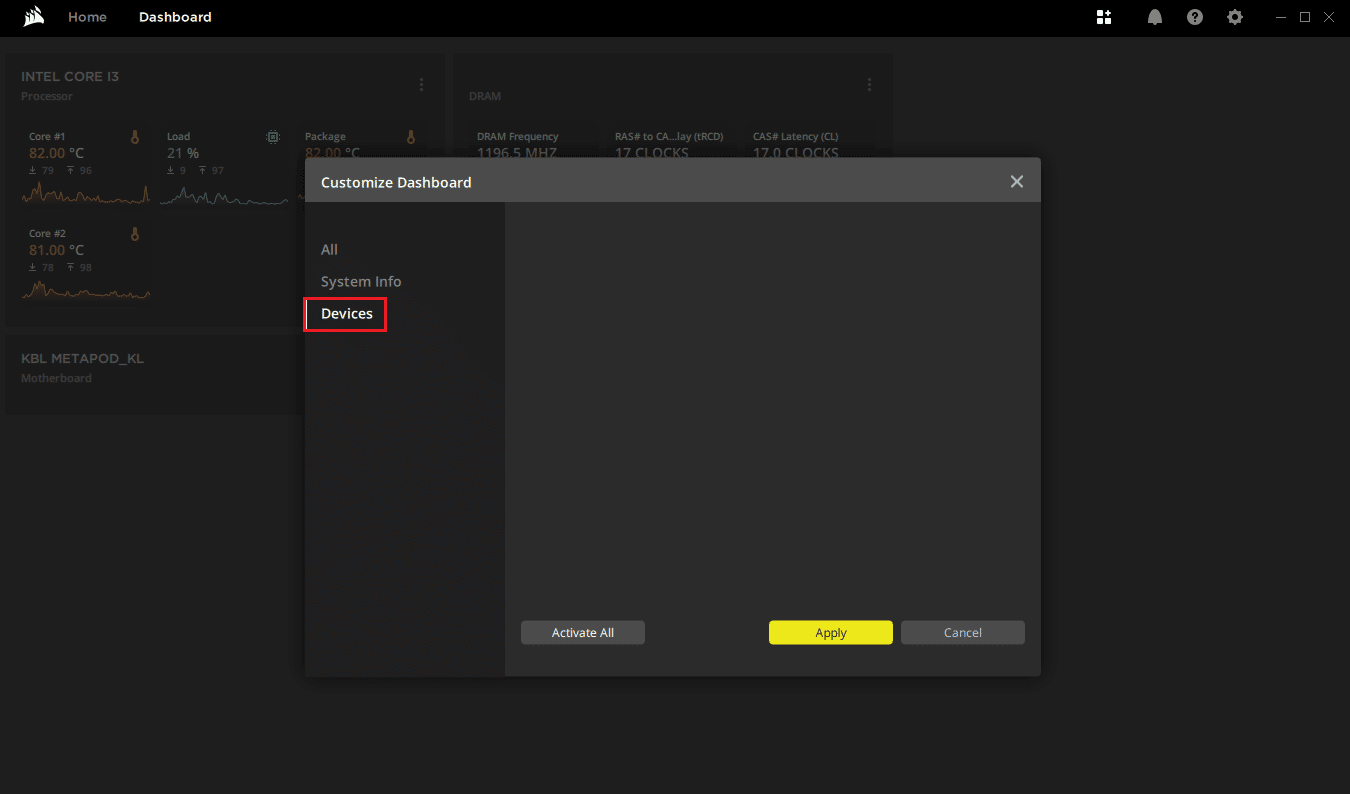
3. Кликните на икону + поред наслова радње.
4. Сада кликните на падајући мени макроа на десној страни и кликните на било коју радњу.
5. Затим кликните на напредну картицу и кликните на задржати оригинални излаз кључа.
Извршите горенаведене кораке за сва бочна дугмад и видите да ли то решава проблем да бочна дугмад Цорсаир сцимитар не раде
Метод 9: Поправите или уклоните управљачки програм Цорсаир
Ако имате грешке са дугмадима за поновно мапирање у иЦУЕ апликацији или ако не можете једноставно да избришете профиле уграђене меморије. У таквим случајевима, можете покушати да избришете драјвер миша и поправите иЦУЕ софтвер да бисте видели да ли решава проблем да бочна дугмад Цорсаир скамитара не раде. Ова поправка има два дела, обавезно испробајте два дела по реду
Опција И: софтвер за поправку
Сада када сте деинсталирали корсаир драјвер, можемо да наставимо са поправком иКУЕ апликације
1. Пронађите иКУЕ апликацију коју сте преузели и двапут кликните на њу.
2. Биће вам затражено да га деинсталирате или поправите.
3. Кликните на Поправи апликацију, а затим кликните на Даље.
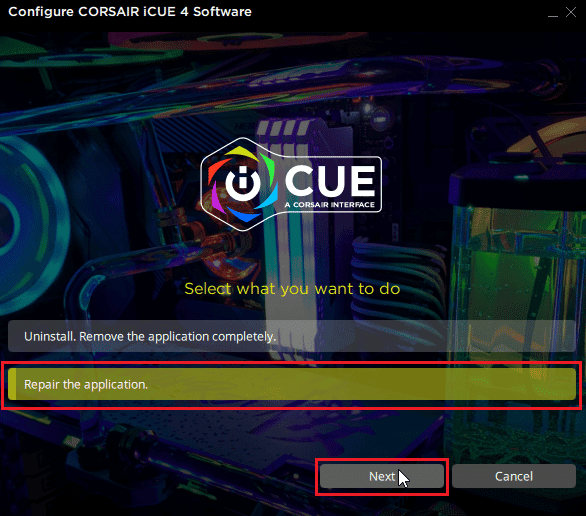
4. Ово ће поново инсталирати драјвер који ће исправити све грешке са драјверима и иЦУЕ апликацијом.
Опција ИИ: Деинсталирајте драјвер
1. Притисните тастер Виндовс, откуцајте Девице Манагер, а затим кликните на Опен.
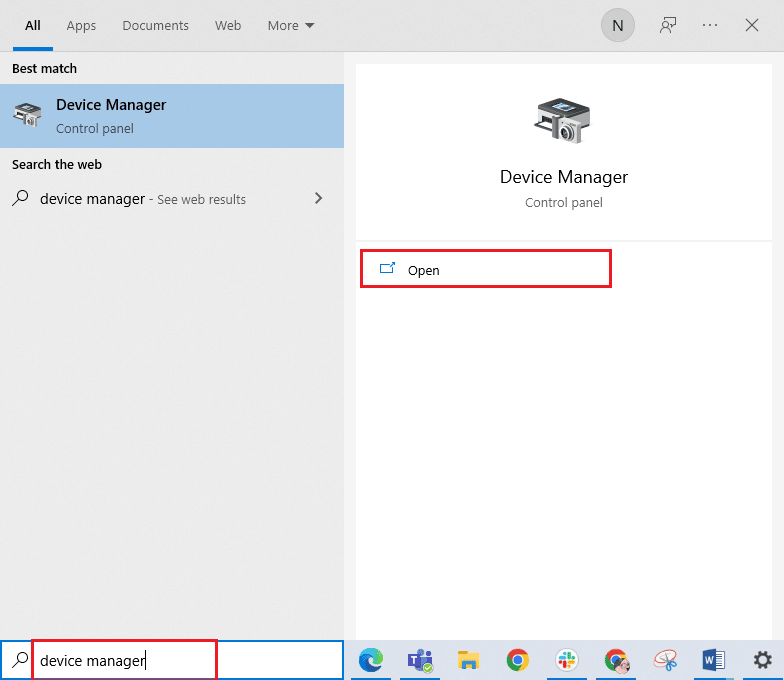
2. Двапут кликните на Хуман Интерфаце Девицес.
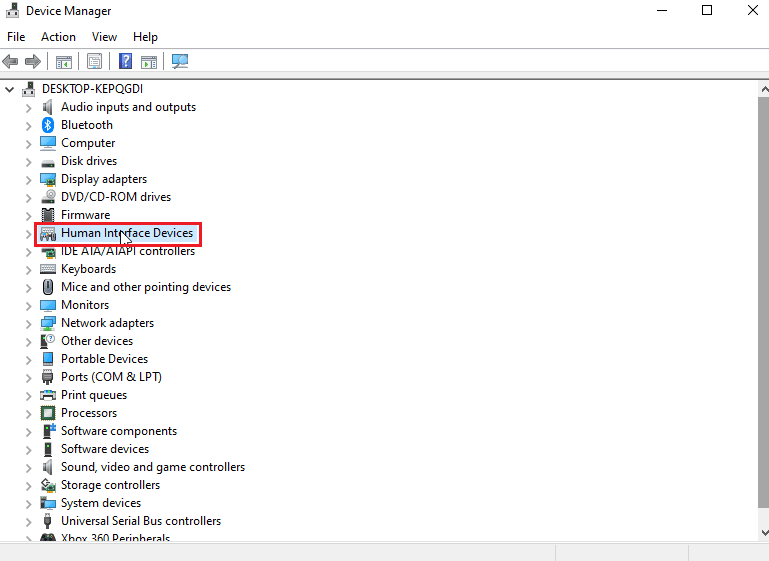
3. Кликните десним тастером миша на Цорсаир композитни виртуелни улазни уређај и кликните на Деинсталирај уређај.
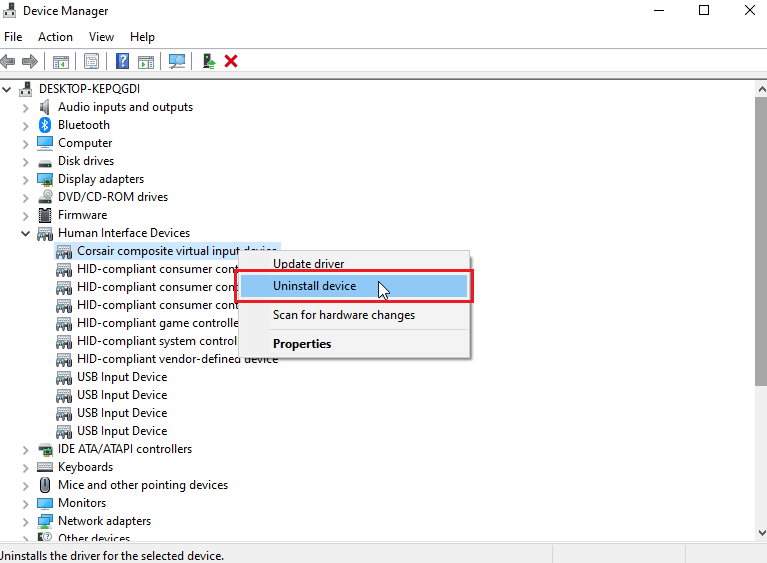
4. Кликните на Деинсталирај да потврдите упит. Уверите се да је потврђен избор у пољу за потврду у коме пише да избришете софтвер драјвера за овај уређај.
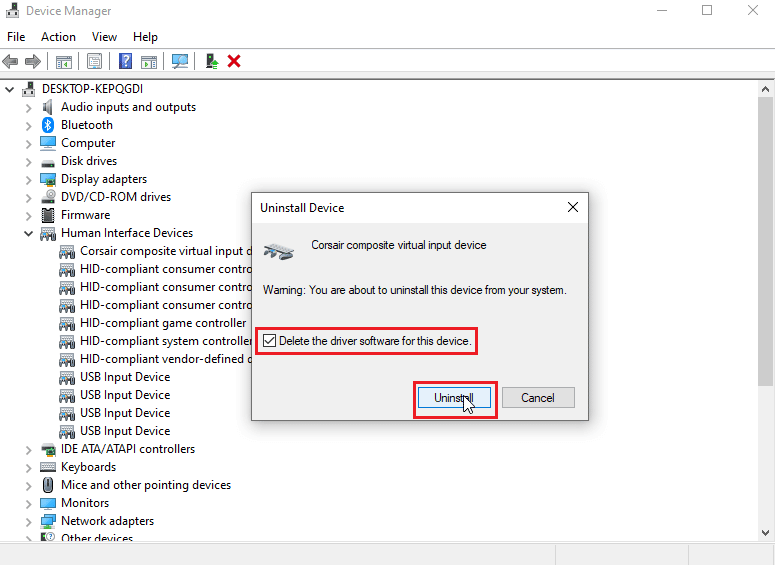
Метод 10: Контактирајте Цорсаир корисничку подршку
Ако сте пратили све горе наведене кораке за решавање проблема и још увек нисте дошли до решења за решавање проблема са бочним дугмадима Цорсаир-а с цимитаром који не раде, можете покушати да подигнете карту за корисничку подршку компаније Цорсаир, следите званична страница помоћи компаније Цорсаир за бригу о купцима
1. Идите на горњу везу да бисте отишли на страницу помоћи за цорсаир.
2. Кликните на Контактирајте нас у горњем десном углу.
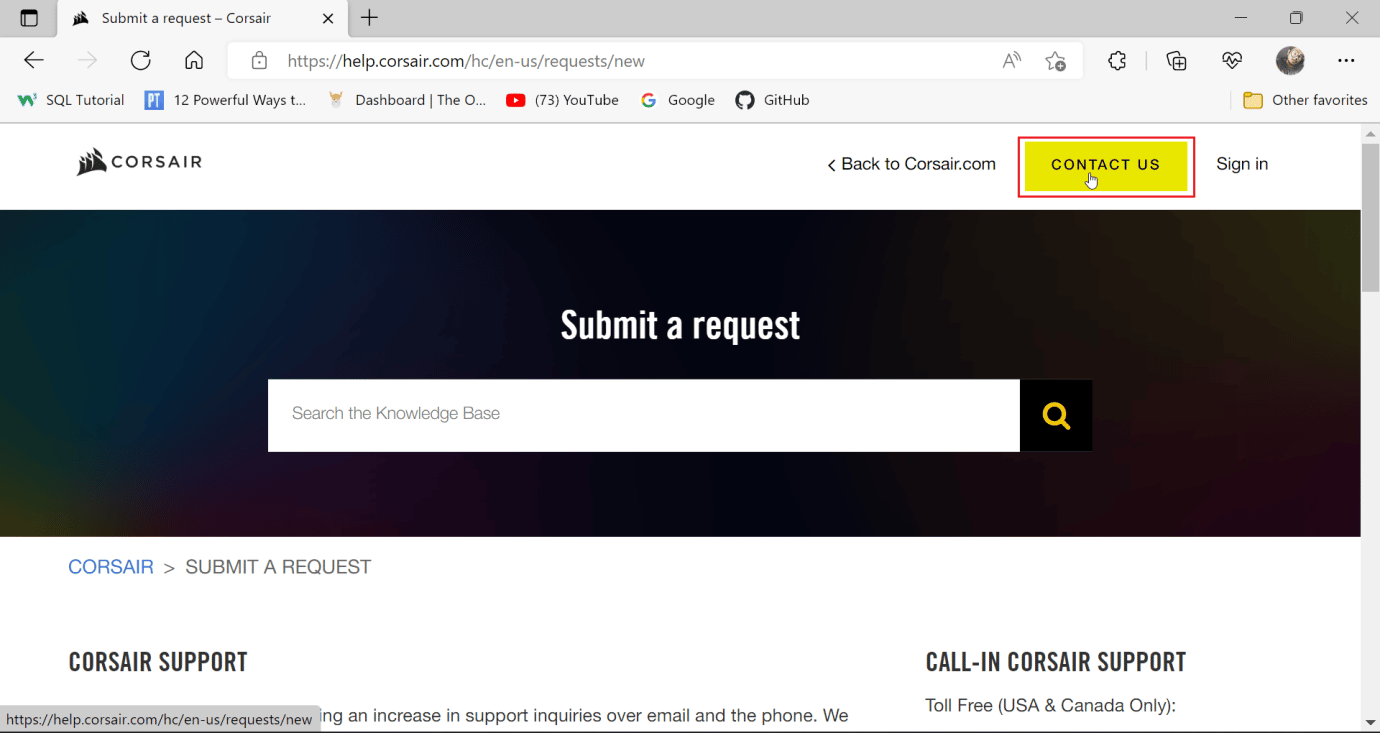
3. Сада, померите се надоле и кликните на падајући мени испод наводећи шта вам треба помоћ. Изаберите Решавање проблема – Техничка подршка.
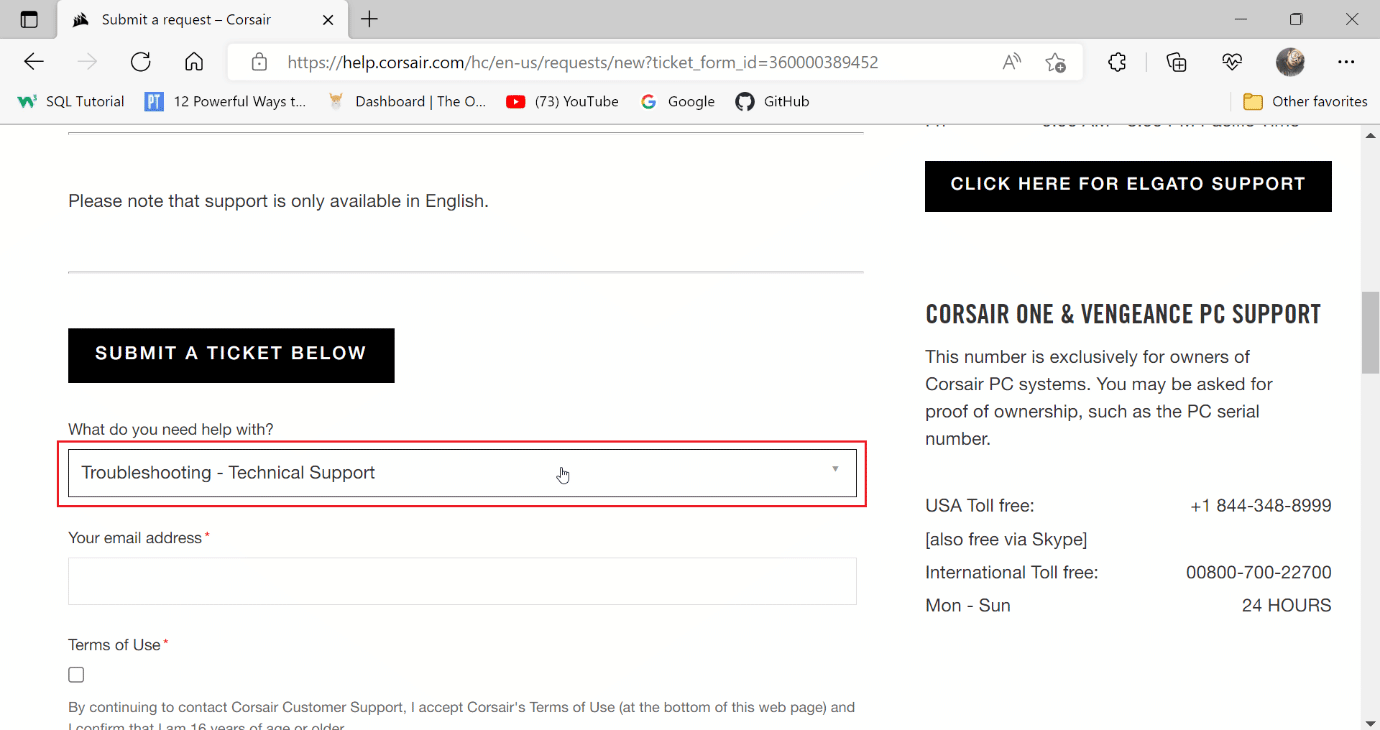
4. Унесите своју е-маил адресу у текстуално поље за било какву даљу комуникацију.
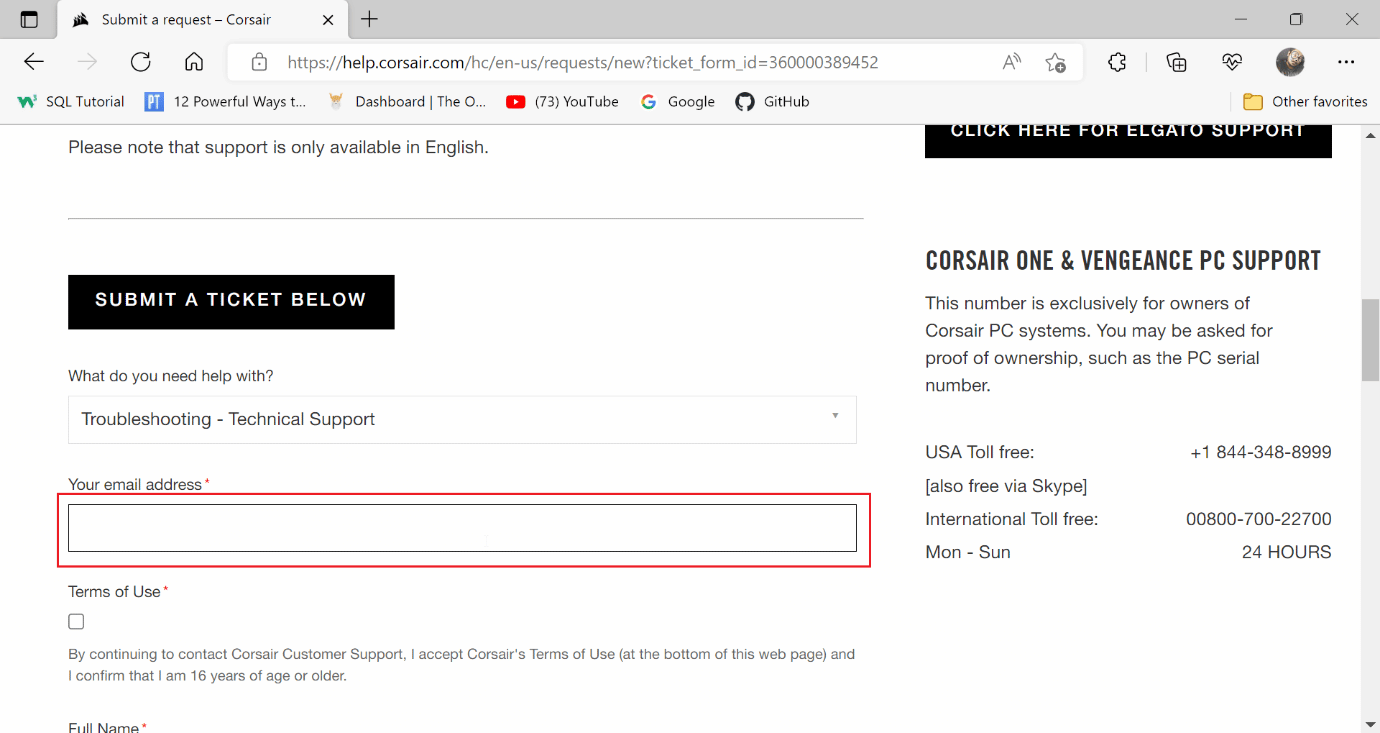
5. Кликните на поље за потврду након што прочитате Цорсаир-ове одредбе и услове и потврдите да имате 16 година или више.
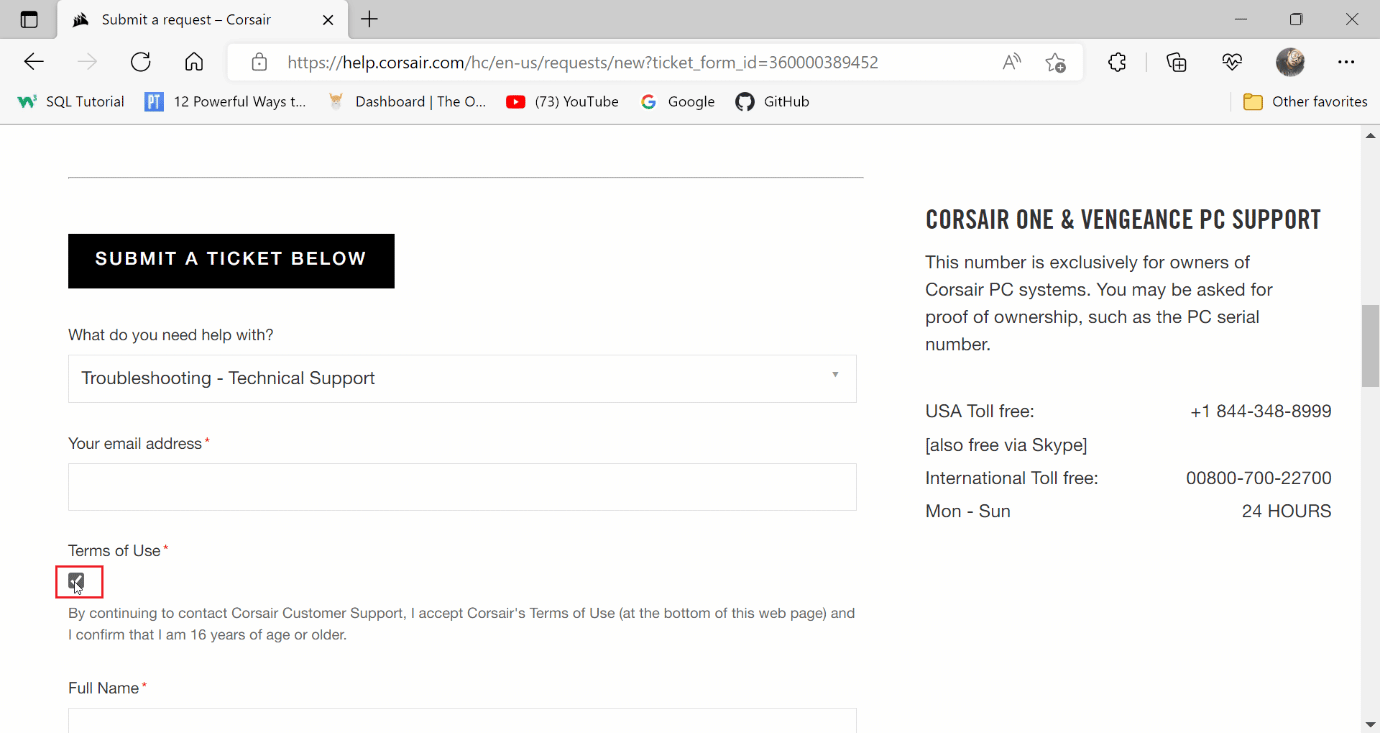
6. Затим унесите своје пуно име и локацију.
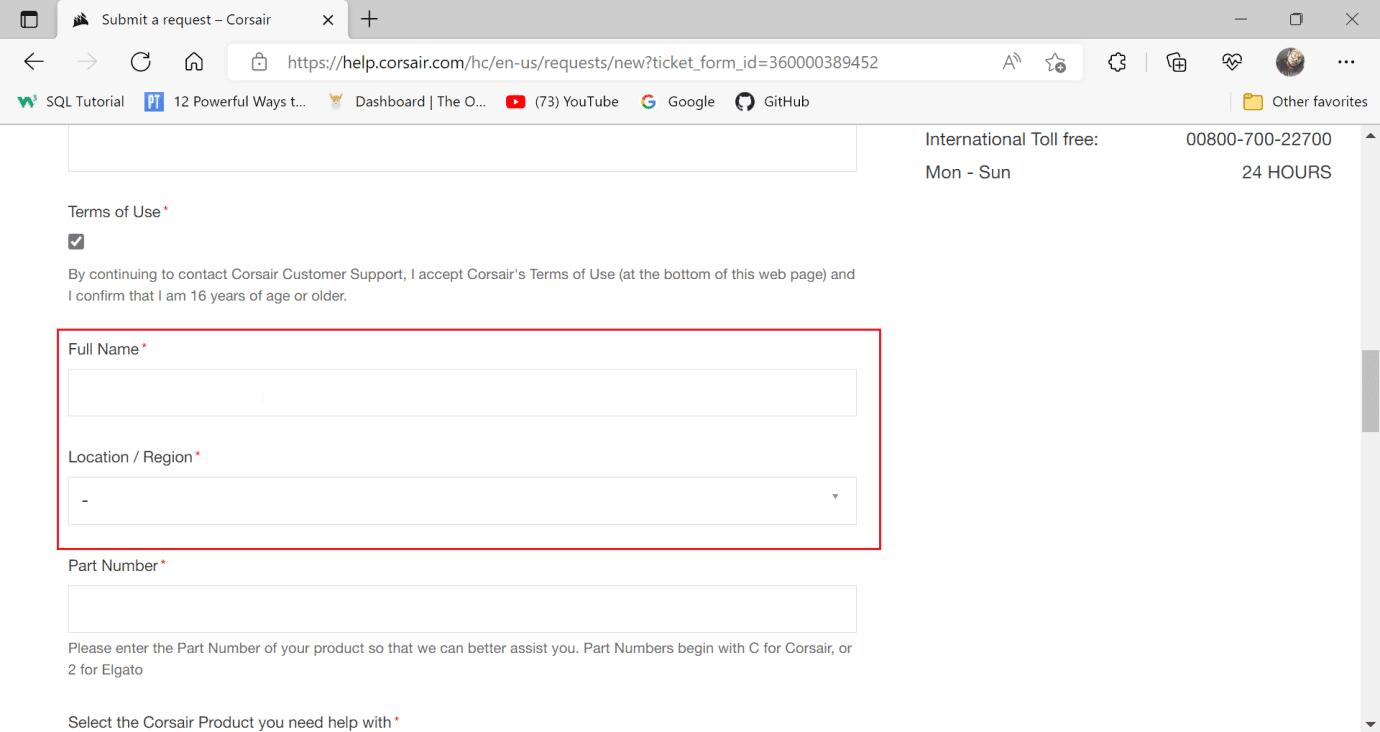
7. Унесите број дела у следеће поље.
Напомена: Број дела почиње са Ц. Цорсаир жичани мишеви да би њихов број дела био одштампан око жице у случају жичаних мишева или на доњој страни мишева у случају бежичних.
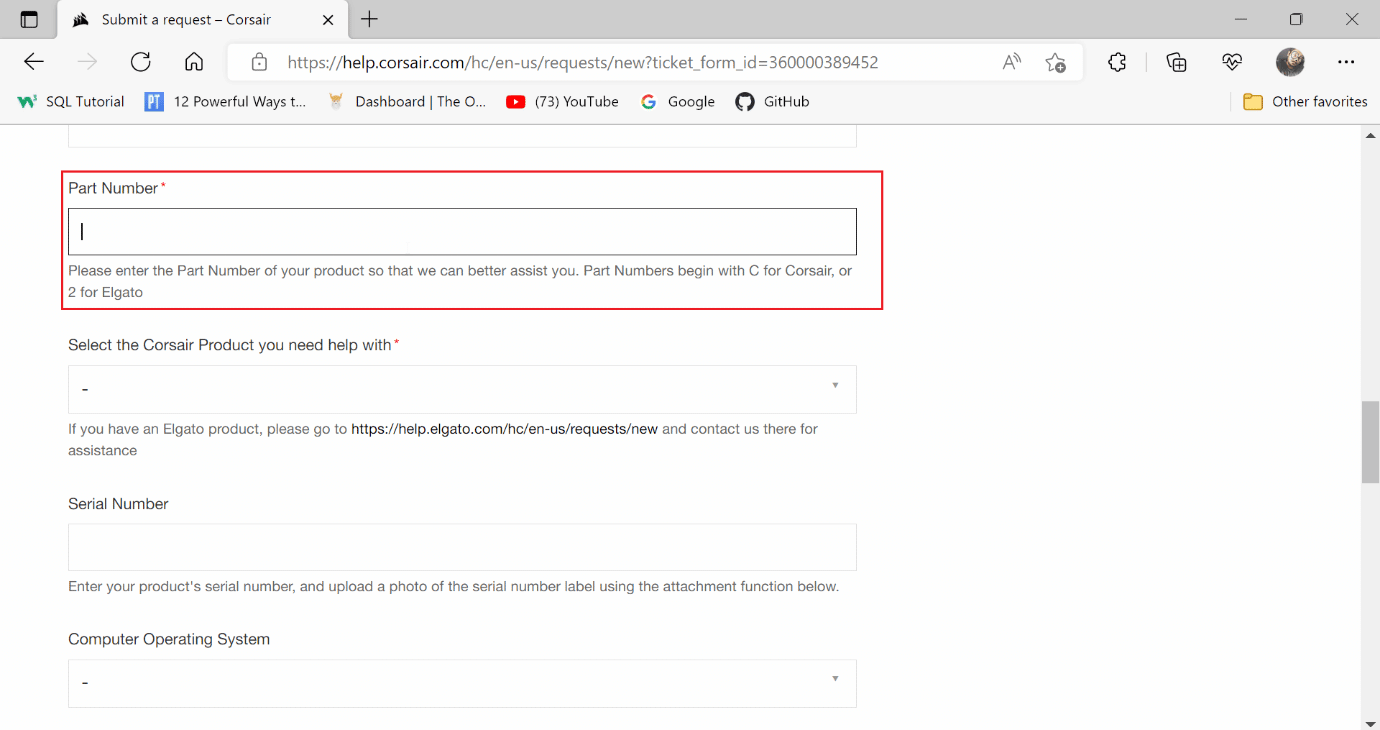
8. Кликните на падајући мени производа и изаберите СЦИМИТАР.
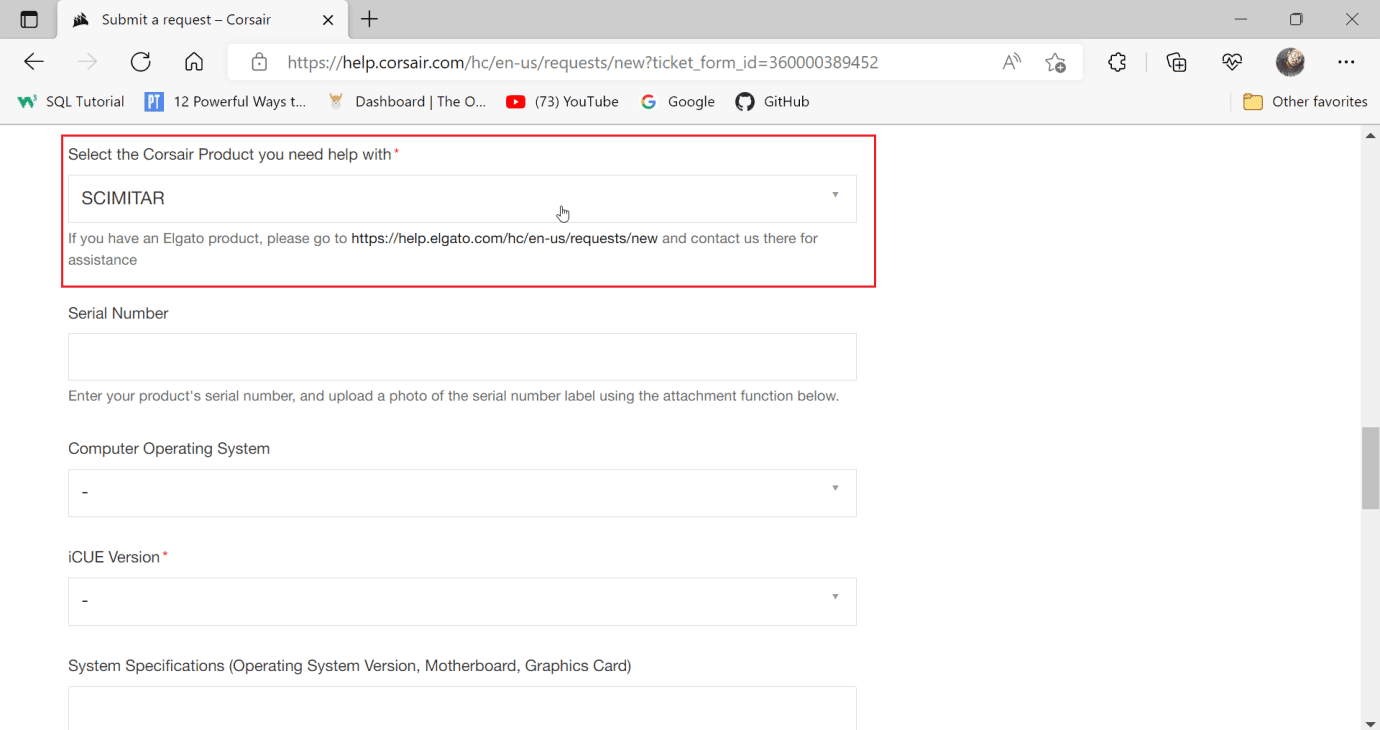
9. Унесите серијски број у следеће поље.
Напомена: Серијски број је такође одштампан око жице или доње стране миша
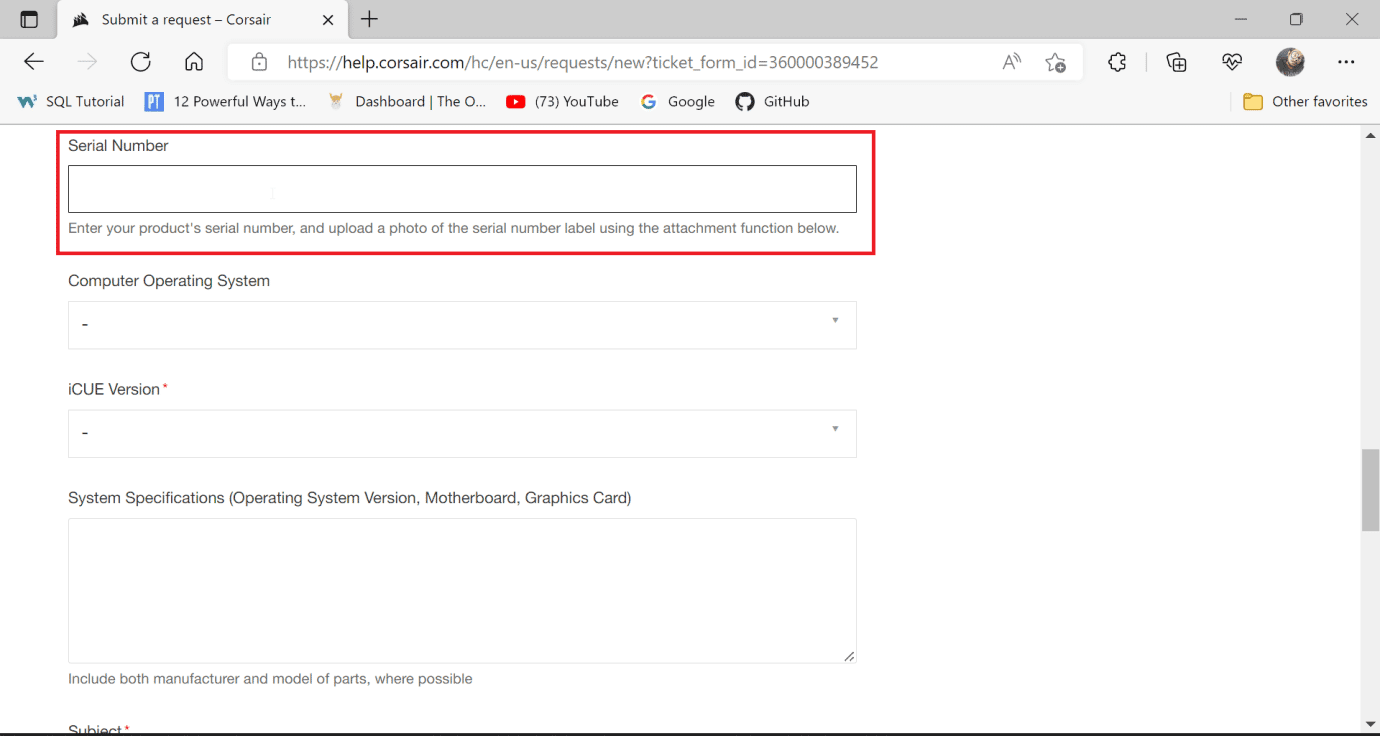
10. Изаберите Оперативни систем рачунара на Виндовс.
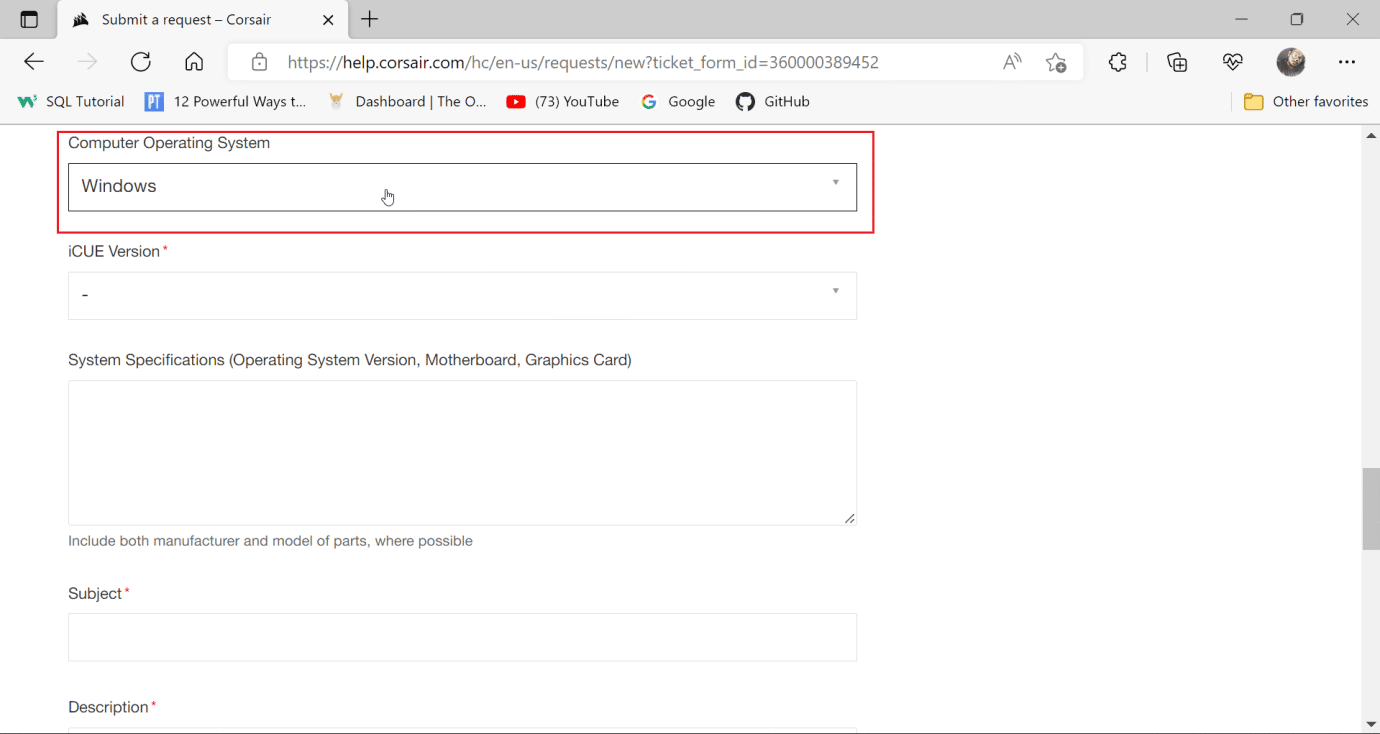
11. Изаберите верзију иЦУЕ коју сте преузели и инсталирали.
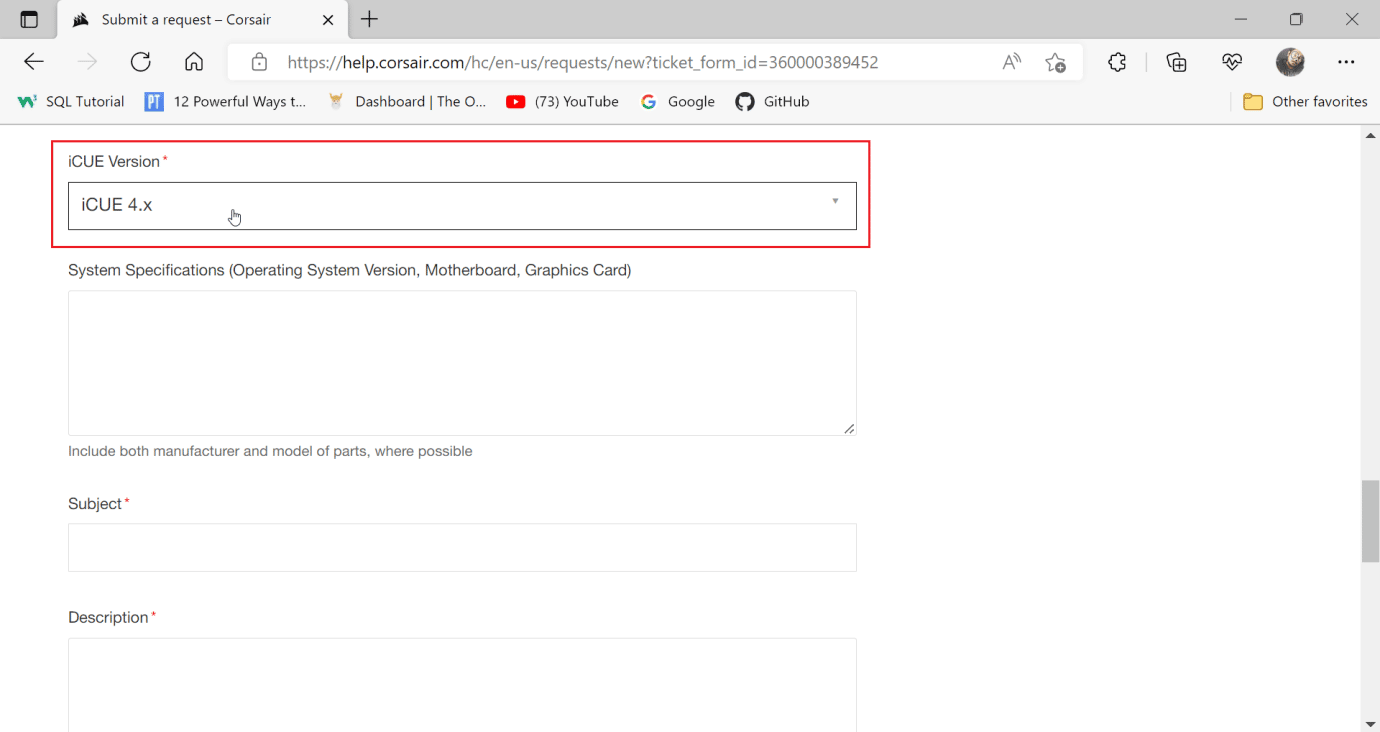
12. Унесите спецификације система да бисте сазнали детаље вашег система.
12А. Притисните тастере Виндовс + Р заједно да бисте отворили дијалог Покрени и откуцајте мсинфо32.
12Б. Ово ће отворити алатку за информације о систему, овде можете видети све информације о вашем систему.
12Ц. У левом окну изаберите Резиме система и погледајте информације о вашем систему у десном окну.
Напомена: Основна плоча се назива и матична плоча
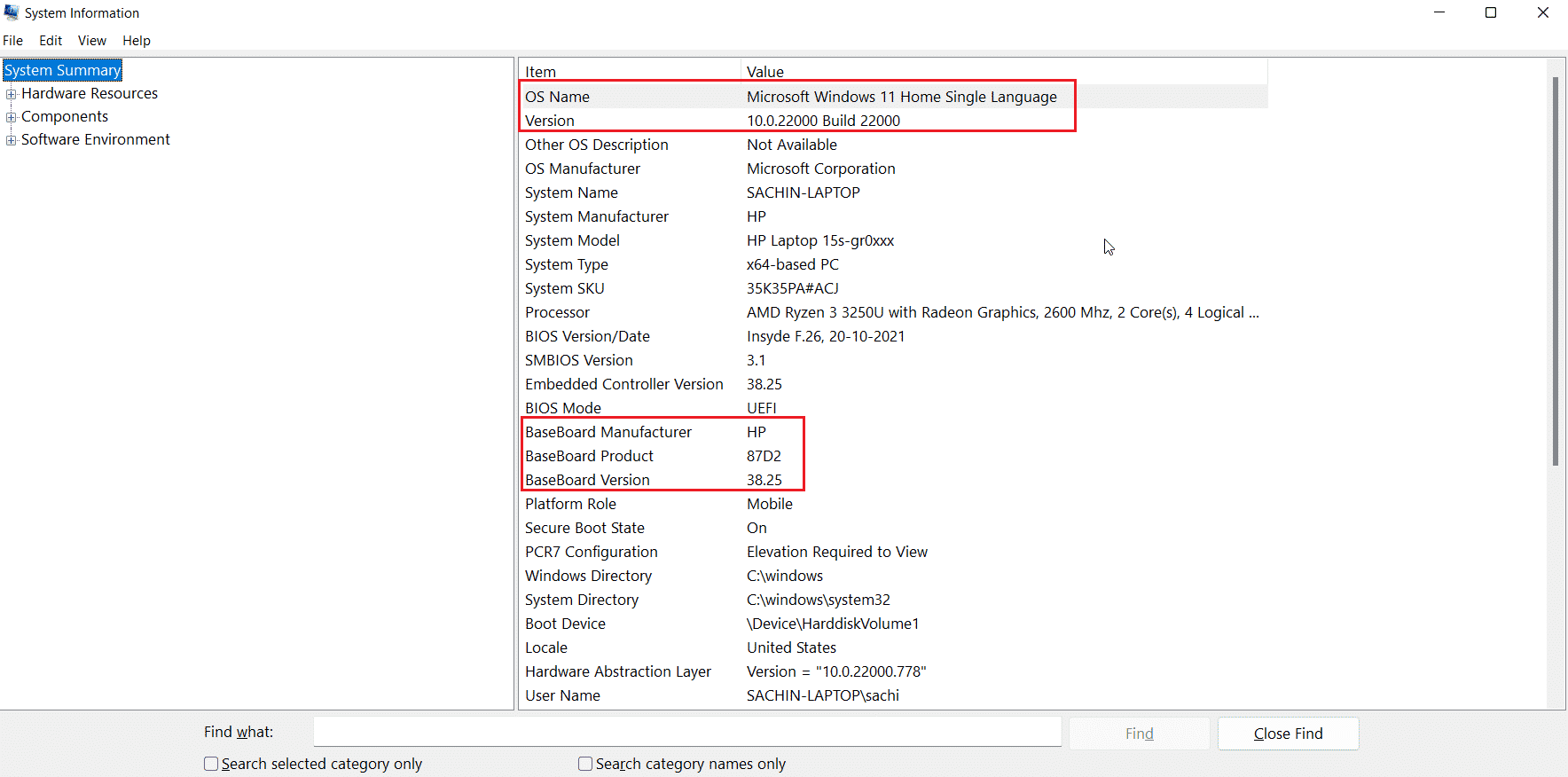
12Д. Идите на Компоненте и двапут кликните на њу.
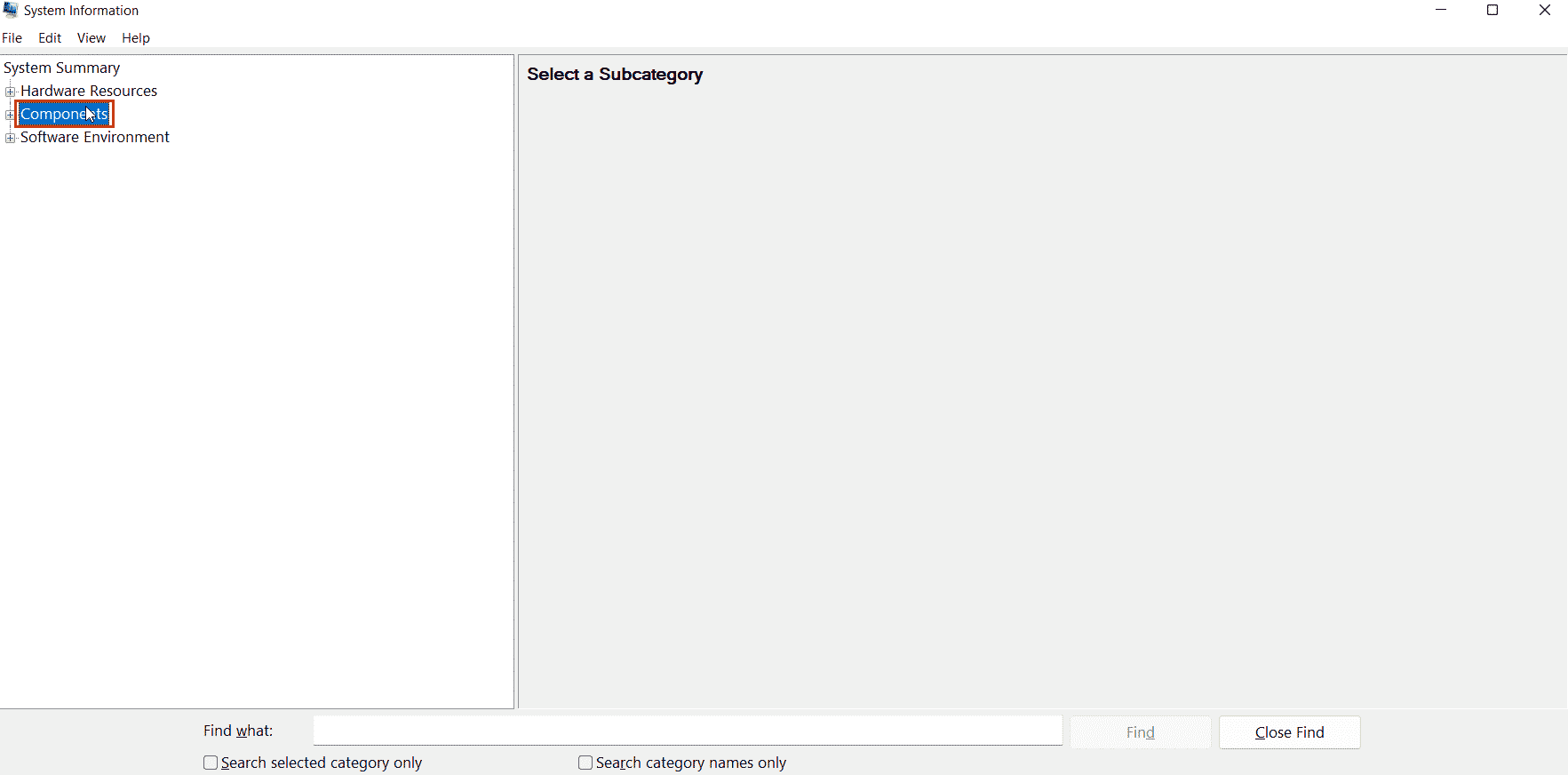
12Е. Сада кликните на Дисплаи.
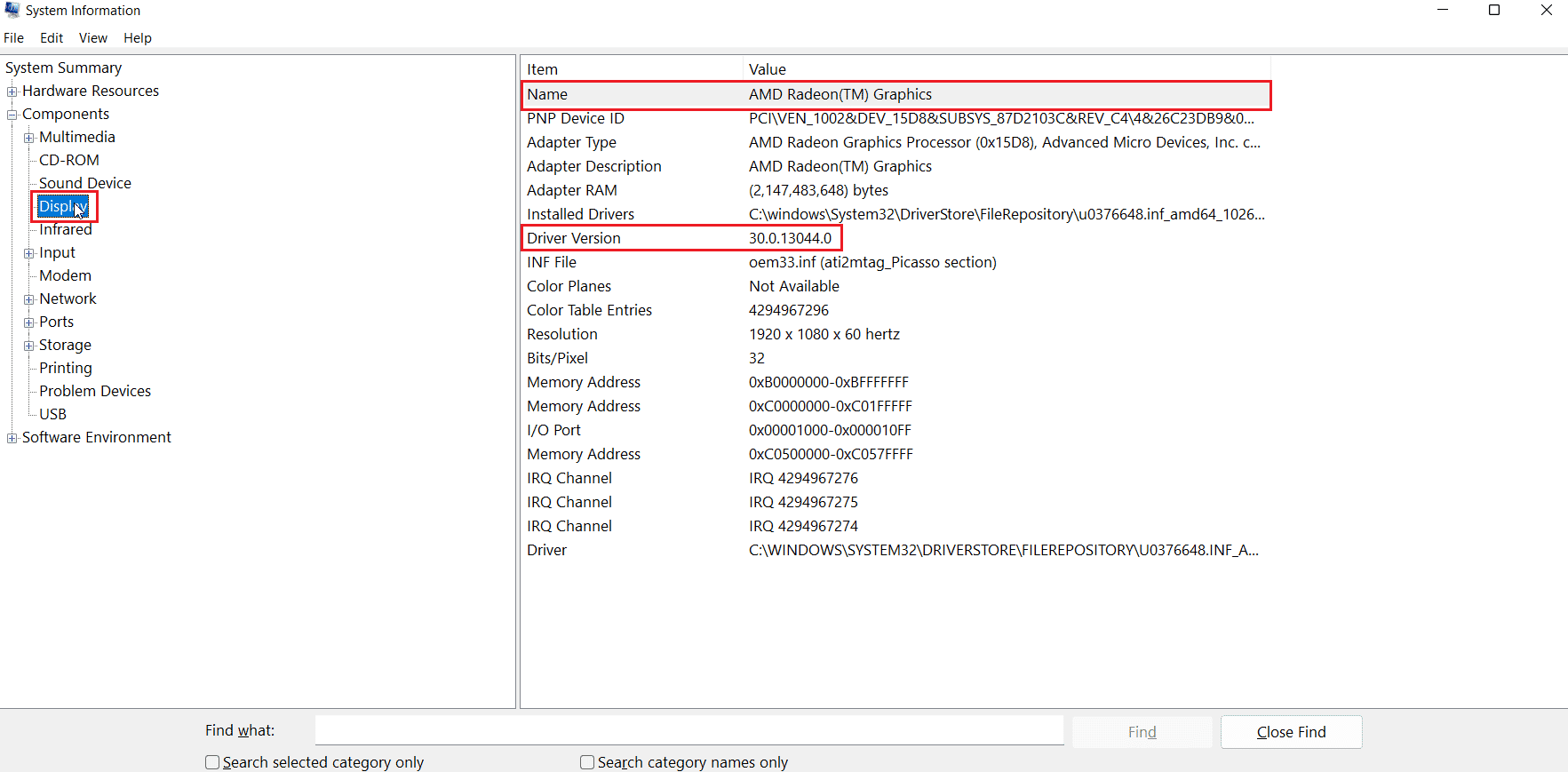
12Ф. У десном окну одељак Име је назив ваше графичке картице.
13. Сада унесите информације о матичној плочи, графичкој картици и ОС.
14. Затим унесите Субјецт.
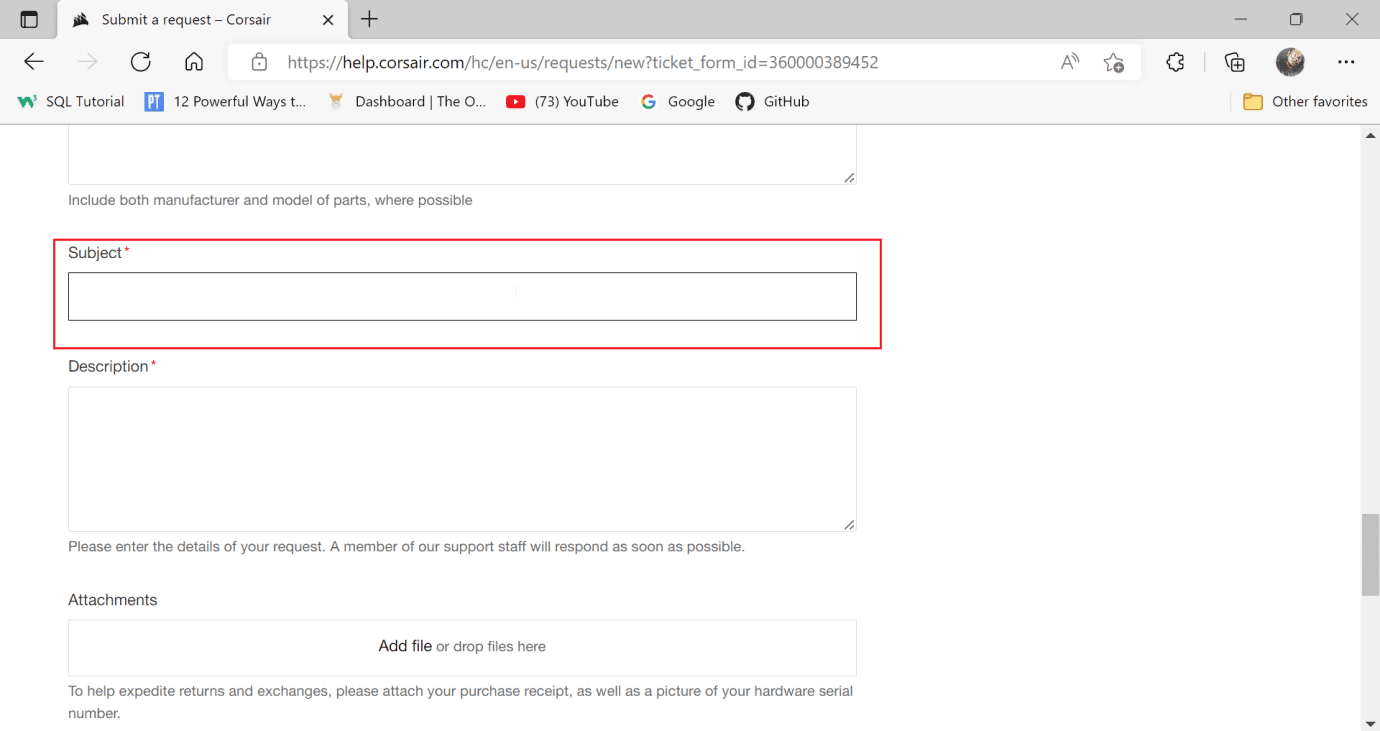
15. Унесите Опис проблема.
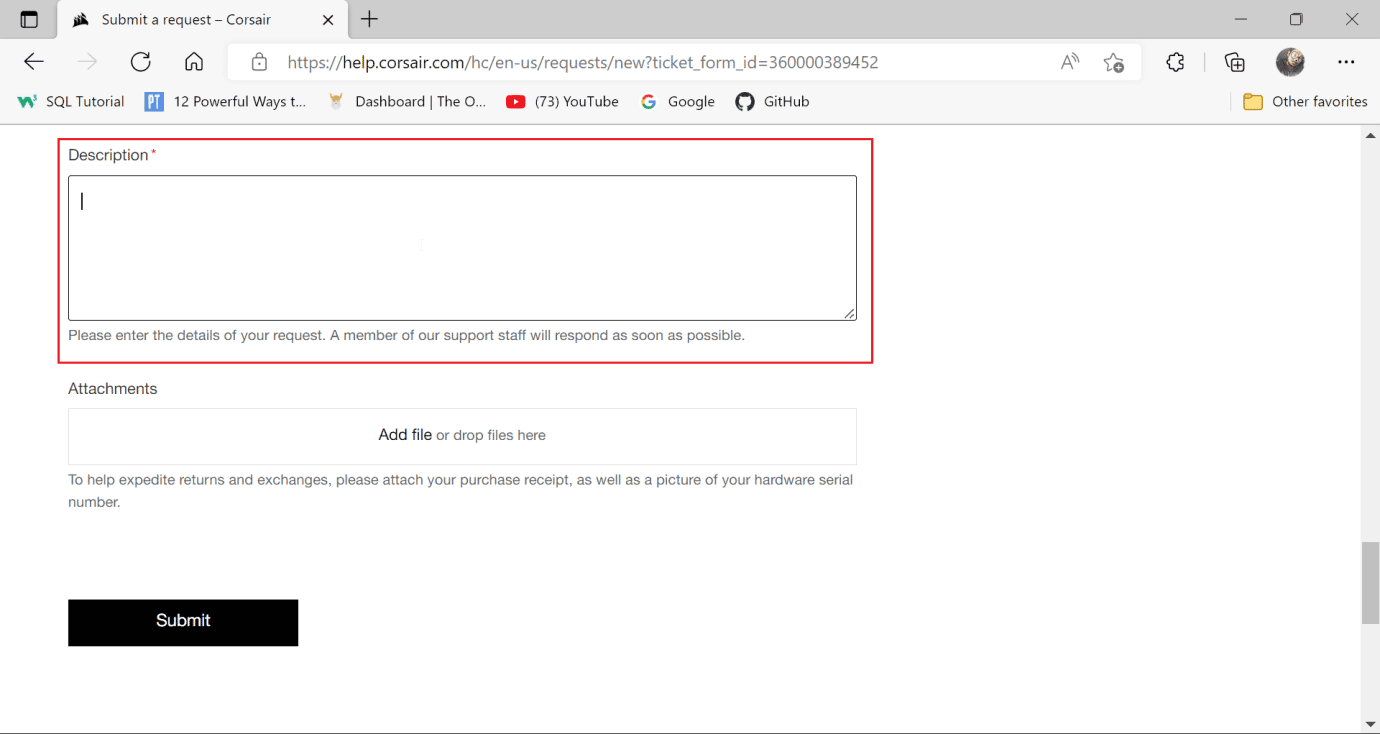
16. На крају приложите снимак екрана рачуна о куповини вашег корсара у одељку Прилози.
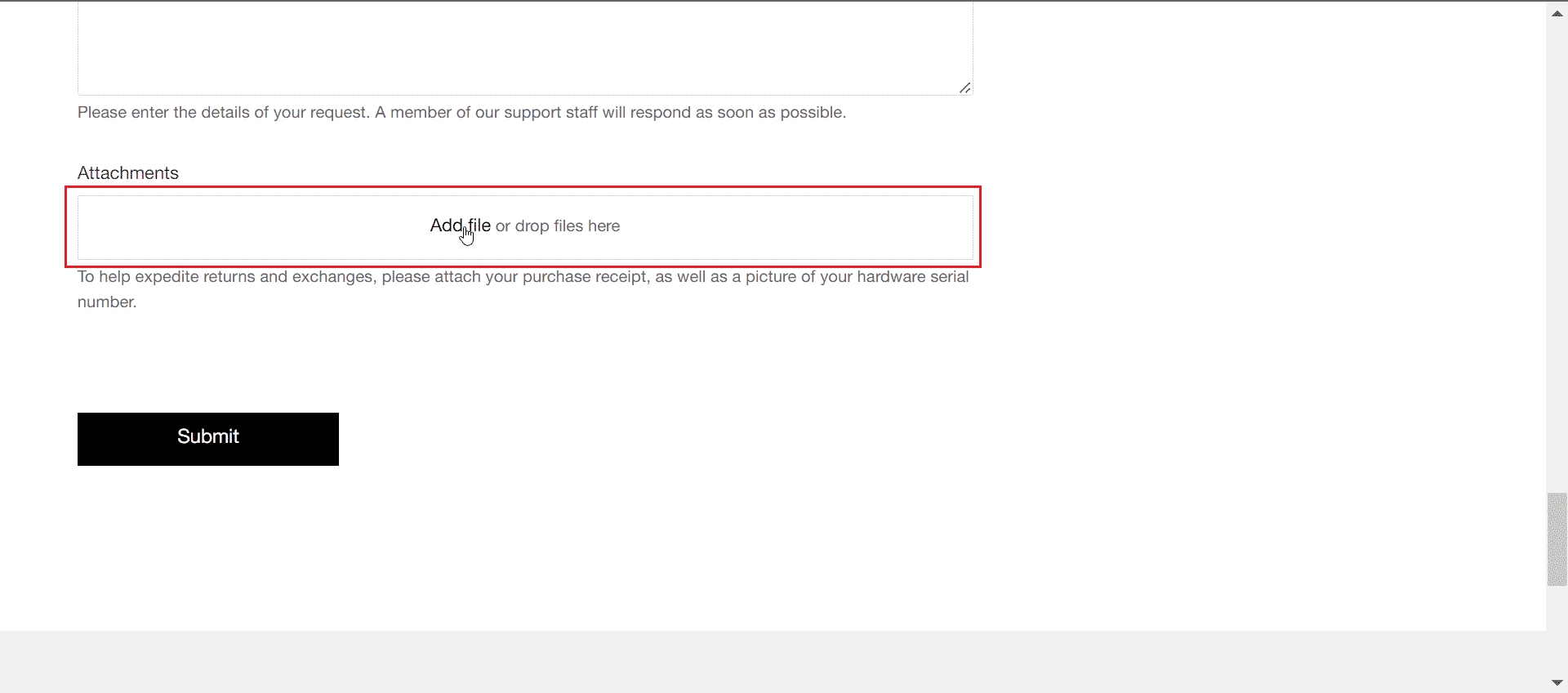
17. Затим кликните на Субмит. Ово ће решити проблем да тастери миша Сцимитар не раде.
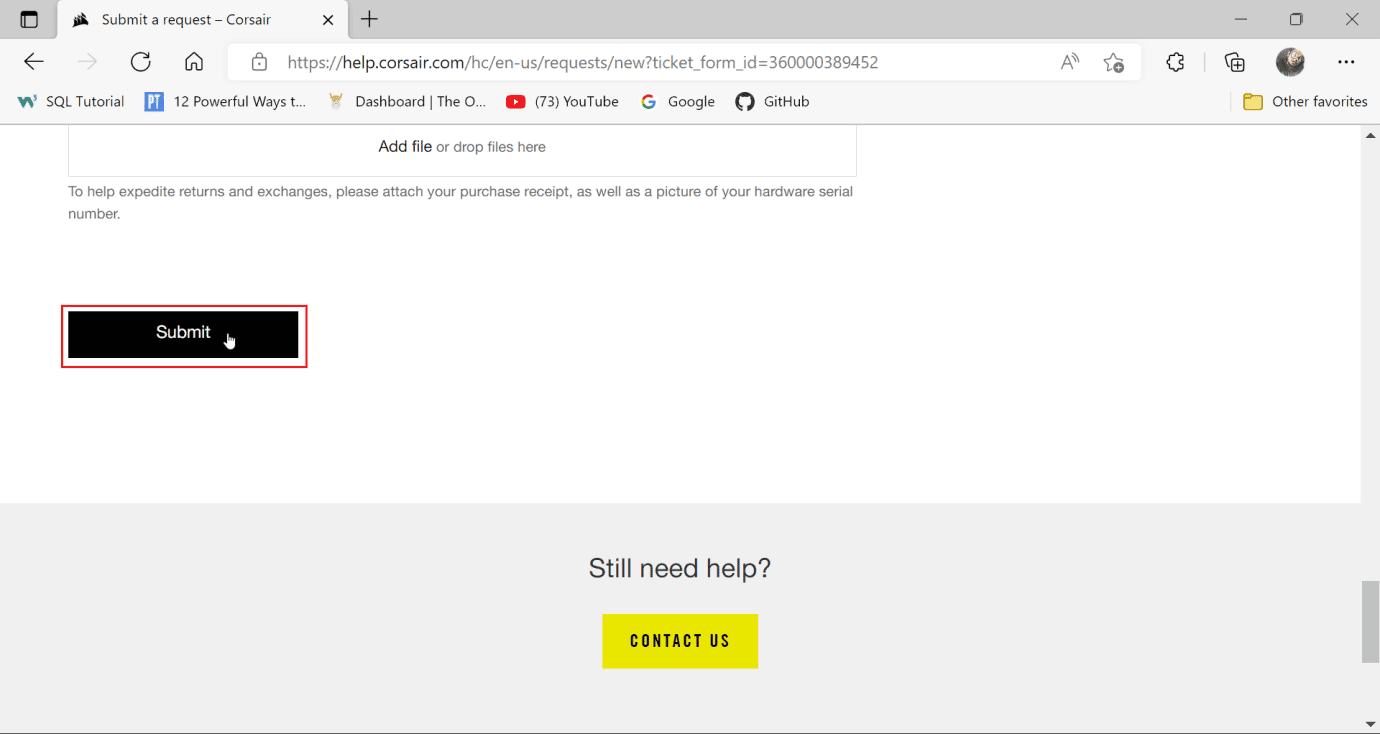
***
Надамо се да је овај водич био користан и да сте могли да сазнате зашто Цорсаир бочна дугмад не раде. Јавите нам о чему следеће желите да научите. Такође, ако имате било каква питања/сугестије у вези са овим чланком, слободно их оставите у одељку за коментаре.

